I den moderne digitale verden er en egen domene for din E-handel-butikk av stor betydning. Det er ikke bare en adresse kundene dine skriver inn for å besøke butikken din, men også en avgjørende faktor for merkevareoppfatningen og synligheten i søkemotorer. I denne veiledningen forklarer jeg deg trinn for trinn hvordan du kan kjøpe et domene for din Shopify-butikk og legge det til i butikken din.
Viktigste innsikter
- Å kjøpe et domene hos Shopify er enkelt og ukomplisert.
- Et brukervennlig domene hjelper til med å gjøre butikken din lettere å finne for kundene.
- Etter å ha kjøpt domenet, kan du raskt koble det til din Shopify-butikk.
Trinn-for-trinn-guide
Begynn med å logge deg inn på din Shopify-Dashboard. Der vil du se noen viktige alternativer.
For å kjøpe et domene, klikk på avsnittet som er ansvarlig for domener, vanligvis under "Nettbutikk" eller "Domener".
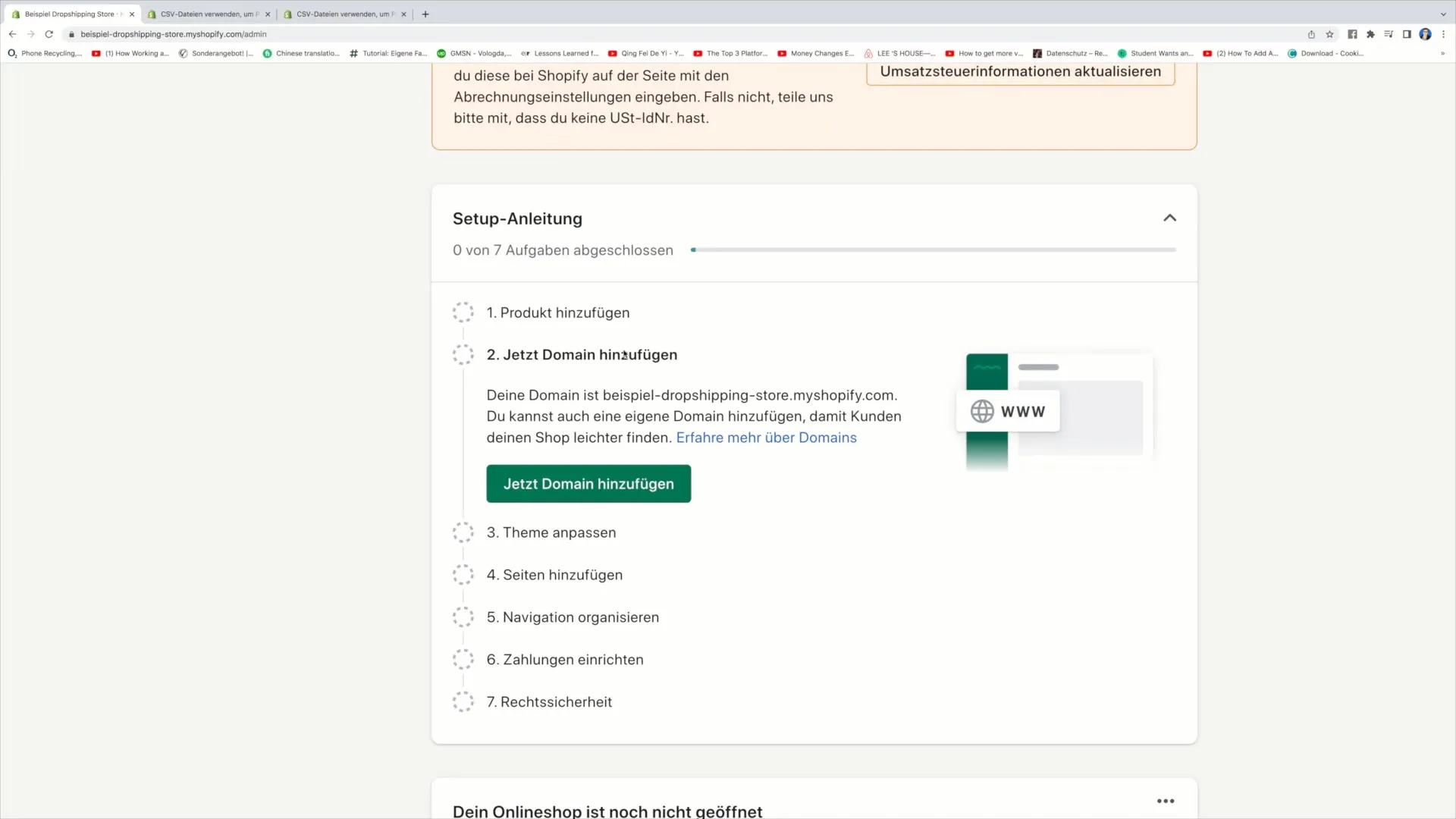
Når du har klikket på dette området, vil du se en oversikt over dine nåværende domener. Vanligvis vil en standarddomene også bli vist, som ser slik ut: eksempel-dropshipping-store.myshopify.com. Dette domenet er imidlertid ikke det optimale valget for din merkevare.
For å legge til et eget domene, klikk på knappen "Legg til domene". Dette trinnet er avgjørende for å oppnå mer kontroll over din merkeidentitet.
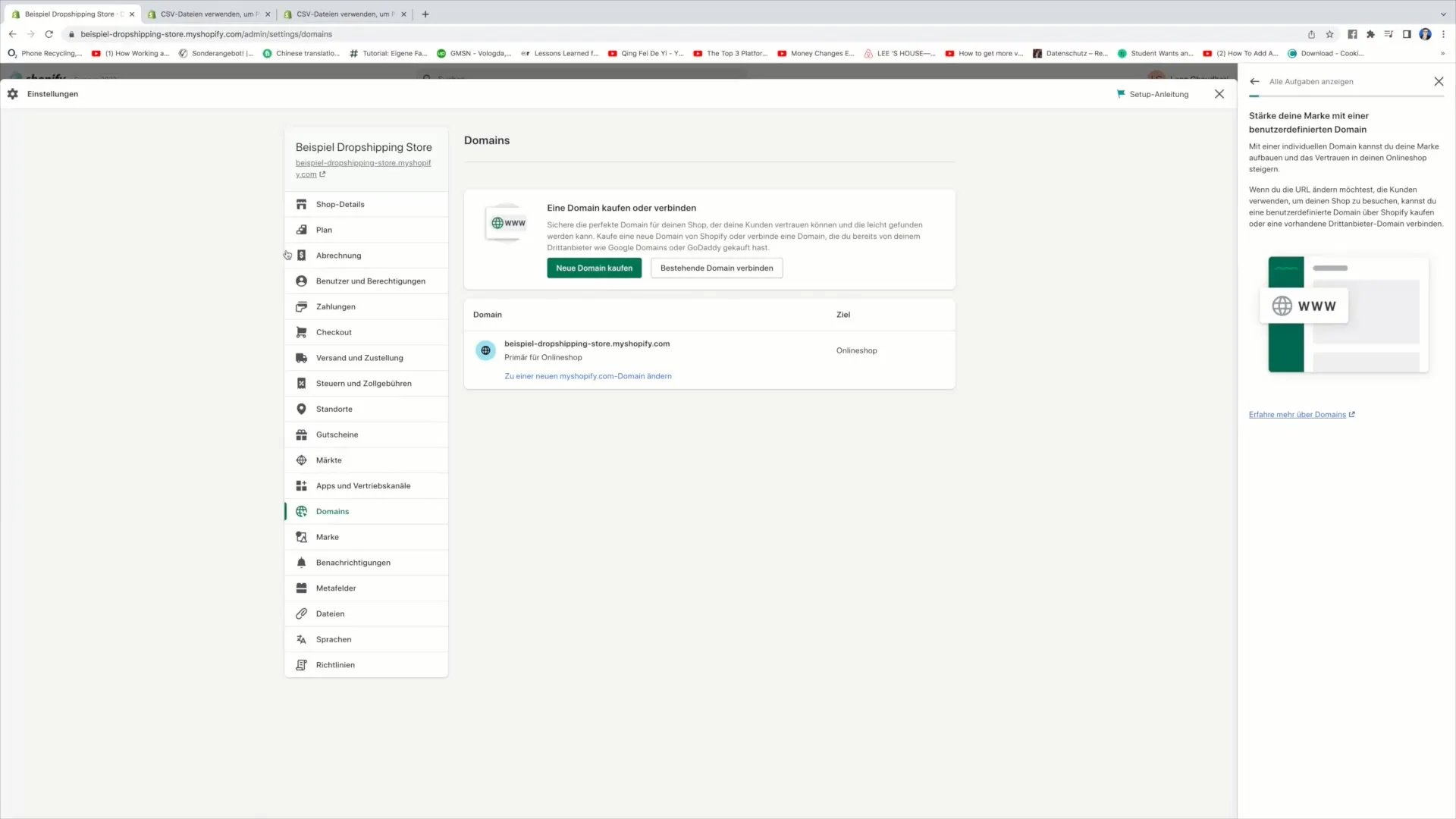
Etter å ha klikket vil du bli sendt til et nytt vindu. Her kan du søke etter tilgjengelige domener. Klikk på "Søk etter nytt domene" for å starte prosessen.
Nå kan du skrive inn navnet på ditt ønskede domene. For eksempel: "www.besterdropshippingstore.de". Sjekk om dette domenet er tilgjengelig ved å klikke på søkefunksjonen.
Hvis domenet er tilgjengelig, kan du kjøpe det direkte. Du vil legge merke til at prisene kan variere, men i vårt eksempel koster dette domenet 14 dollar per år.
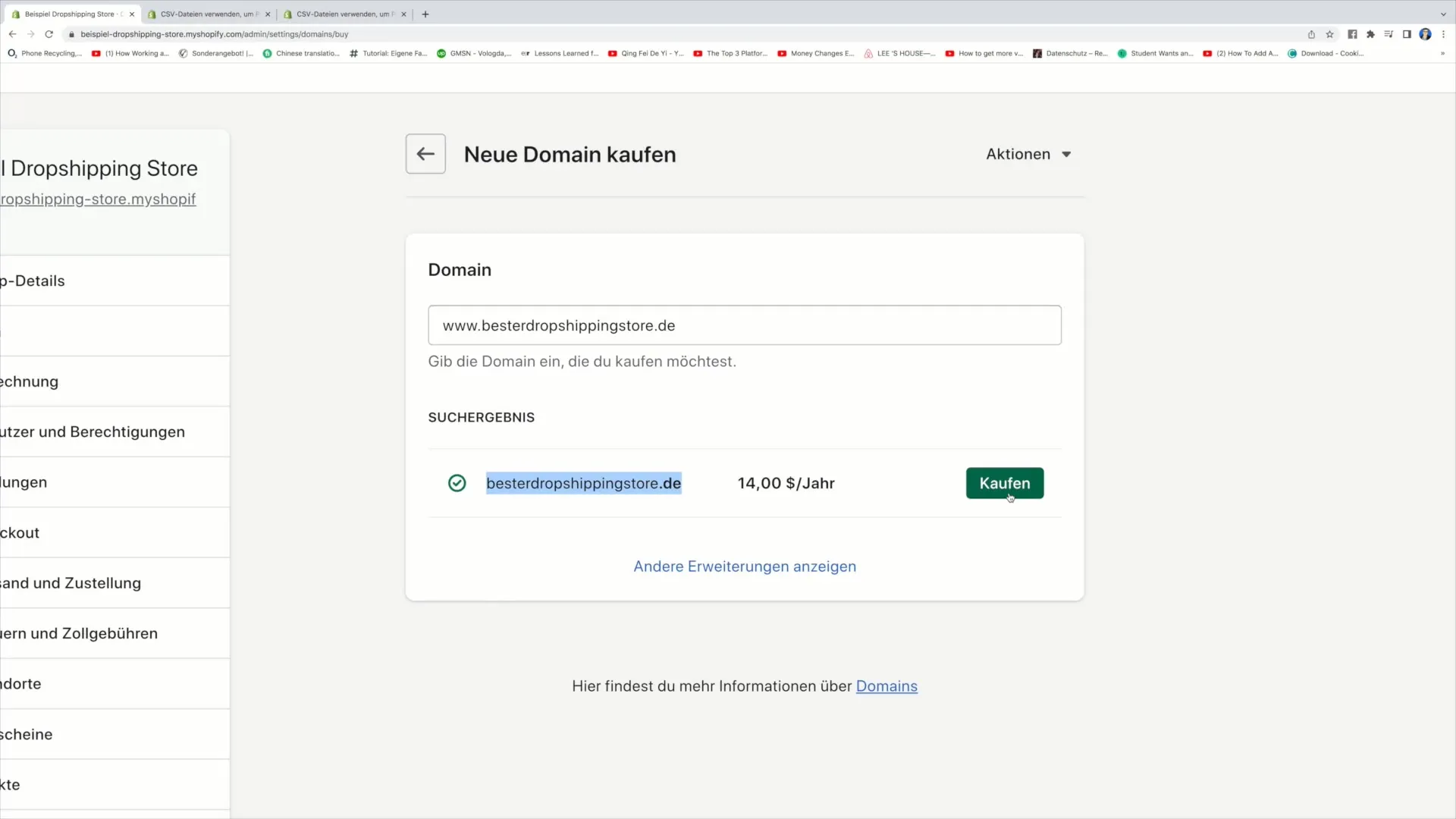
Hvis det ønskede domenet ikke er tilgjengelig, er det ofte alternativer med forskjellige endinger som du også kan vurdere. Klikk på "Vis andre utvidelser" for å se flere alternativer.
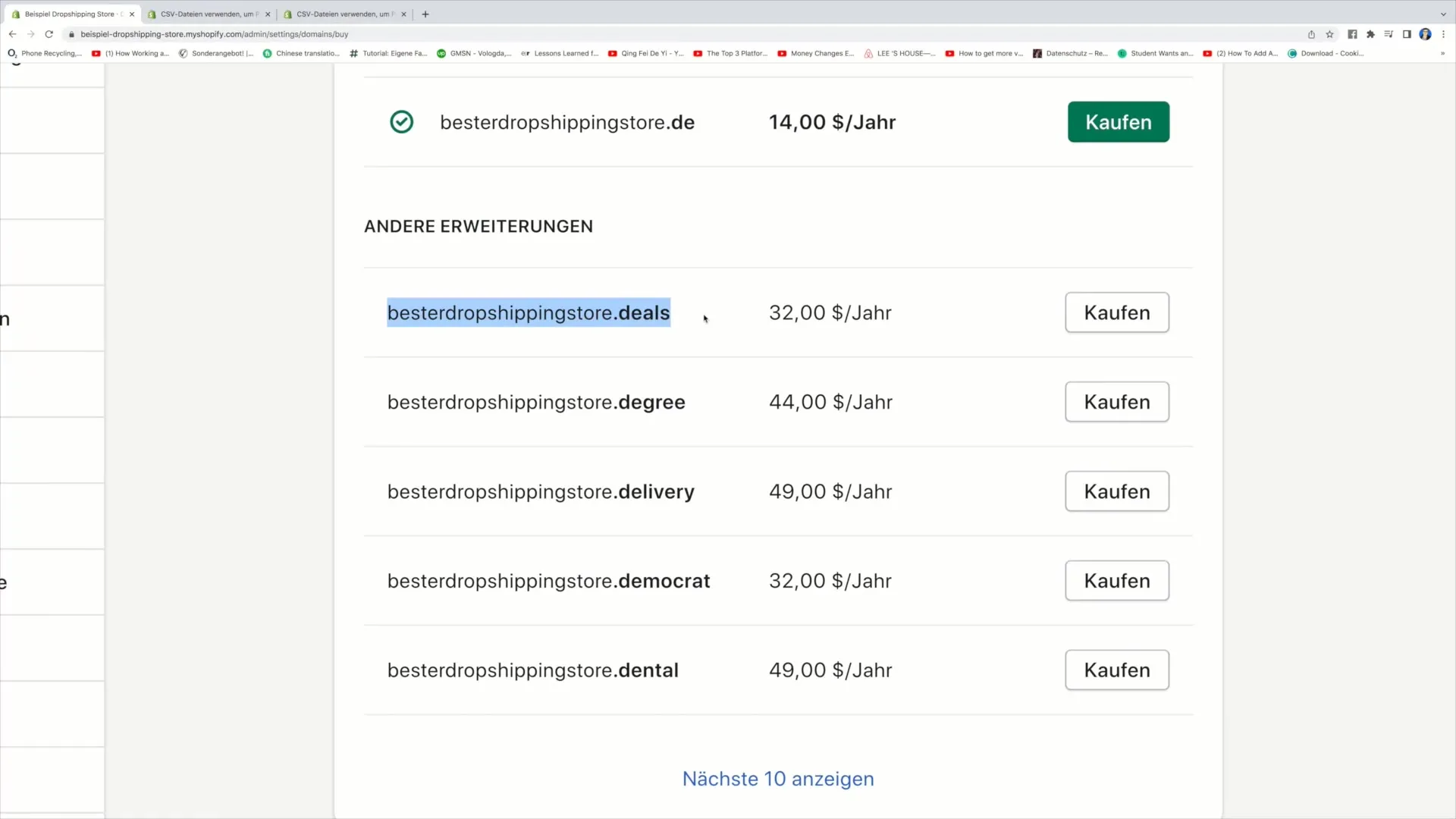
Når du har valgt et domene, klikker du på "Kjøp"-knappen. Dette vil føre deg til et skjema hvor du må oppgi kontaktinformasjon for å fullføre kjøpet.
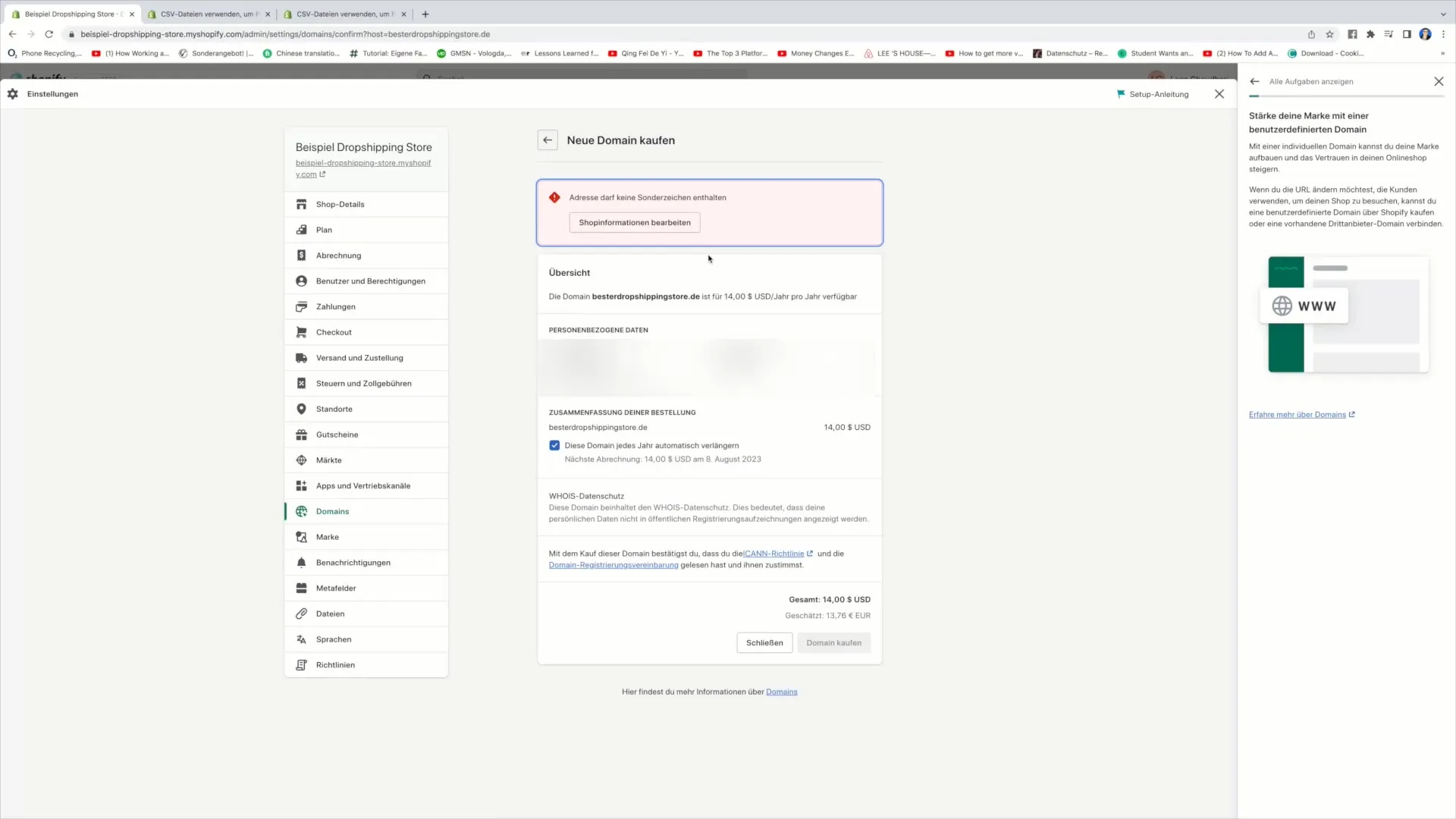
Skriv inn all nødvendig informasjon nøye for å sikre at domeneeierskapet registreres korrekt.
Når du har skrevet inn all informasjon, bekreft kjøpet ved å klikke på "Kjøp domene".
Gratulerer! Du har kjøpt domenet ditt med suksess. I neste trinn vil jeg vise deg hvordan du kobler dette domenet til din Shopify-butikk, noe vi skal diskutere i den kommende videoen.
Jeg håper denne veiledningen har hjulpet deg, og jeg takker deg for din oppmerksomhet. Jeg ser frem til å se deg igjen i den neste videoen!
Oppsummering
Å kjøpe et domene for din Shopify-butikk er en enkel prosess som kan fullføres på få trinn. Start med å logge deg inn på Shopify-Dashboardet ditt, søk etter domenene du ønsker, og kjøp de du liker. Dette gir butikken din et profesjonelt utseende og forbedrer synligheten på internett.
Ofte stilte spørsmål
Hvordan kjøper jeg et domene for min Shopify-butikk?Logg deg inn på Shopify-Dashboardet ditt, gå til "Domener" og klikk på "Legg til domene" for å kjøpe et nytt domene.
Hva koster et domene hos Shopify?Prisene for et domene varierer, men mange domener er allerede tilgjengelig for 14 dollar per år.
Kan jeg overføre mitt eksisterende domene til Shopify?Ja, du kan overføre et eksisterende domene til Shopify ved å foreta riktige DNS-innstillinger og følge instruksjonene.
Trenger jeg et eget domene for min nettbutikk?Et eget domene er ikke påkrevd, men det øker profesjonaliteten og synligheten til butikken din.


